iPad không cập nhật được ứng dụng thì phải làm sao?
Để khắc phục lỗi iPad không cập nhật ứng dụng thì người dùng cần làm gì để khắc phục? Bạn có thể tham khảo thông tin dưới đây để biết giải pháp nhé!
Khi sử dụng iPad mà bạn không cập nhật được ứng dụng thì chức năng sẽ bị hạn chế và thậm chí bạn có thể không mở được ứng dụng. Tuy nhiên, nhiều khi iPad bị lỗi và không cập nhật được ứng dụng gây bất tiện trong quá trình trải nghiệm.
Vì vậy, bài viết dưới đây sẽ chia sẻ đến các bạn nguyên nhân và cách khắc phục khi iPad không cập nhật được ứng dụng để các bạn có thể chủ động hơn khi gặp phải tình trạng này.
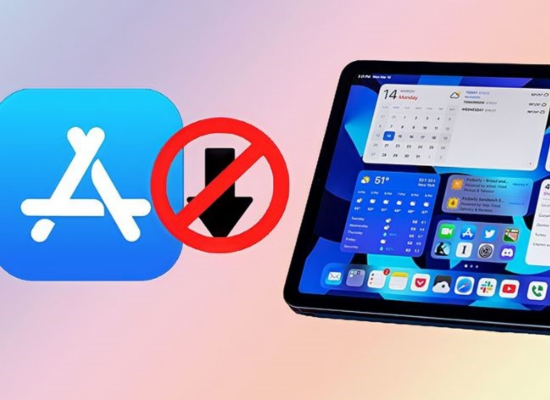
Nguyên nhân iPad không cập nhật được ứng dụng
iPad không cập nhật được ứng dụng khi bấm vào nút cập nhật máy báo lỗi hoặc không chạy được bản cập nhật và chỉ dừng lại ở biểu tượng hình tròn. Dưới đây là một số nguyên nhân phổ biến mà bạn có xem xét:
✿ Người dùng đã thay đổi tài khoản Apple ID.
✿ Ứng dụng bạn đang sử dụng không còn tồn tại trên App Store.
✿ File cập nhật cho ứng dụng đã bị xóa.
✿ Tắt các dịch vụ mạng và tắt cập nhật ứng dụng.
✿ iPad đã Jailbreak và không tương thích với các ứng dụng.

Hướng dẫn cách khắc phục khi iPad không cập nhật được ứng dụng
Khi gặp tình trạng không cập nhật được ứng dụng trên iPad thì bạn cần bình tĩnh và thực hiện theo một số cách dưới đây để khắc phục:
Kiểm tra kết nối mạng
Bạn kiểm tra xem kết nối mạng của thiết bị có ổn định không. Nếu đã có kết nối mạng nhưng vẫn không cập nhật được, bạn nên thử đổi kết nối sang mạng wifi khác.
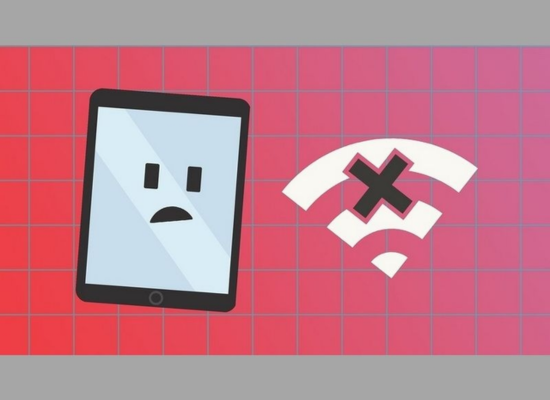
Khởi động lại iPad
Đây là một thao tác đơn giản nhưng đôi khi nó có thể mang lại cho bạn những kết quả không ngờ tới và khắc phục được những vấn đề chưa rõ. Bạn khởi động lại iPad để hệ thống khởi động lại và có khả năng sẽ khắc phục được tình trạng thiết bị không cập nhật được ứng dụng.
Kiểm tra tài khoản Apple ID
Một trong những nguyên nhân khiến thiết bị iPad của bạn không thể cập nhật ứng dụng khi cần thiết là do tài khoản Apple ID bạn sử dụng để tải ứng dụng không chính xác hoặc đã thay đổi so với thông tin bạn sử dụng trên iPhone.
► Bước 1: Các bạn truy cập vào ứng dụng Cài đặt, tại đây chúng ta sẽ tìm kiếm và chọn iTunes & Apple Store. Tiếp theo chúng ta sẽ tiến hành lựa chọn phần thông tin tài khoản đã đăng nhập.
► Bước 2: Lúc này chúng ta chọn “Xem Apple ID” và nhập lại mật khẩu Apple ID chính xác và xem đây có phải là nguyên nhân gây ra lỗi không cập nhật được ứng dụng trên iPhone, iPad hay không.
✿ Nếu bạn đã đăng nhập đúng và hoàn tất việc đăng nhập tài khoản. Bạn có thể tiếp tục nhấn vào ứng dụng muốn cập nhật lại để cập nhật lại ứng dụng.
✿ Nếu đăng nhập không thành công hoặc mật khẩu Apple ID sai, bạn có thể tham khảo bài viết cách lấy lại mật khẩu Apple ID để giải quyết tình huống.
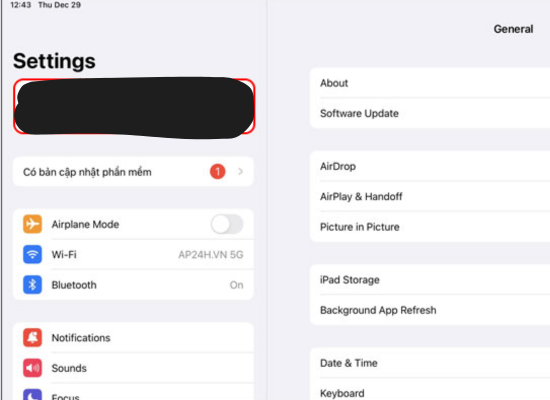
Tạm dừng và tiếp tục cập nhật
Nếu bạn cảm thấy ứng dụng mất quá nhiều thời gian để tải xuống, hãy thử nhấp vào biểu tượng tải xuống để tạm dừng cập nhật ứng dụng trong giây lát rồi nhấn lại vào nút này để tiếp tục quá trình cập nhật.
Đặt lại tất cả cài đặt
Nếu vì lý do nào đó, cài đặt của bạn đã thay đổi hoặc một ứng dụng gây ra xung đột phần mềm khiến bạn không thể cập nhật ứng dụng trên iPhone hoặc iPad, bạn nên xóa tất cả cài đặt để khôi phục thiết bị của mình về trạng thái ban đầu.
Để thực hiện việc này, hãy đi tới ứng dụng Cài đặt > Chung > Đặt lại > Xóa tất cả và cài đặt lại giao diện người dùng và làm theo hướng dẫn của hệ thống.
Ngoài ra, đối với những thiết bị nghi ngờ chưa jailbreak, vui lòng thực hiện thao tác sau: Vào App Store > Updates > Purchased, sẽ xuất hiện hộp thoại yêu cầu bạn nhập lại mật khẩu để truy cập iTunes.
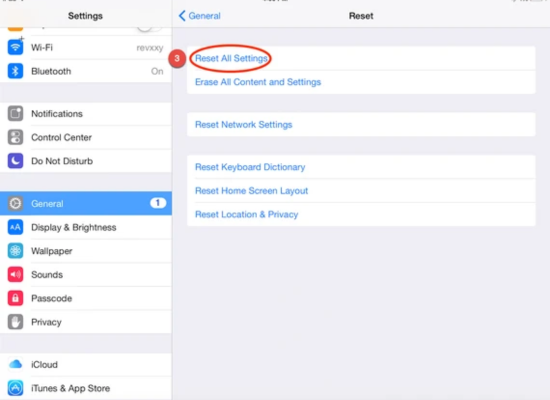
Gỡ ứng dụng và cài đặt lại
Nếu bạn thay đổi ID Apple trên thiết bị của mình hoặc ứng dụng bạn đang cố cập nhật sử dụng tài khoản Apple ID khác, bạn sẽ chỉ có thể sử dụng ứng dụng đó và không thể cập nhật lên phiên bản mới.
Do đó, cách dễ nhất là xóa ứng dụng và tải xuống lại bằng tài khoản Apple ID của bạn. Sau đó ứng dụng sẽ cài đặt phiên bản mới nhất mà bạn không cần phải bận tâm cập nhật.
Trên đây là một số nguyên nhân cũng như hướng khắc phục lỗi iPad không cập nhật được ứng dụng. Để các thiết bị điện tử được sử dụng lâu dài thì bạn cần chú ý đến những thay đổi nhỏ nhất để có hướng khắc phục kịp thời. Hy vọng bài viết đã cung cấp được những thủ thuật hữu ích cho bạn.
Để khắc phục lỗi iPad không cập nhật ứng dụng thì người dùng cần làm gì để khắc phục? Bạn có thể tham khảo thông tin dưới đây để biết giải pháp nhé!
Khi sử dụng iPad mà bạn không cập nhật được ứng dụng thì chức năng sẽ bị hạn chế và thậm chí bạn có thể không mở được ứng dụng. Tuy nhiên, nhiều khi iPad bị lỗi và không cập nhật được ứng dụng gây bất tiện trong quá trình trải nghiệm.
Vì vậy, bài viết dưới đây sẽ chia sẻ đến các bạn nguyên nhân và cách khắc phục khi iPad không cập nhật được ứng dụng để các bạn có thể chủ động hơn khi gặp phải tình trạng này.
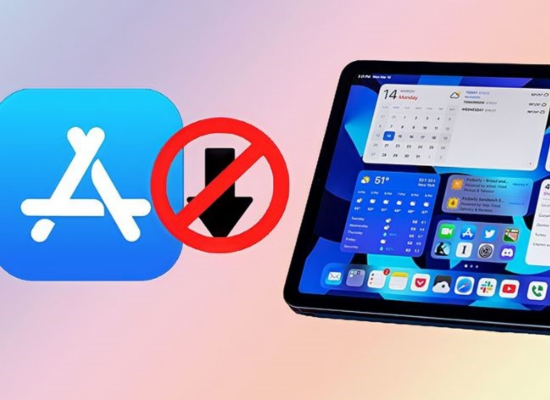
Nguyên nhân iPad không cập nhật được ứng dụng
iPad không cập nhật được ứng dụng khi bấm vào nút cập nhật máy báo lỗi hoặc không chạy được bản cập nhật và chỉ dừng lại ở biểu tượng hình tròn. Dưới đây là một số nguyên nhân phổ biến mà bạn có xem xét:
✿ Người dùng đã thay đổi tài khoản Apple ID.
✿ Ứng dụng bạn đang sử dụng không còn tồn tại trên App Store.
✿ File cập nhật cho ứng dụng đã bị xóa.
✿ Tắt các dịch vụ mạng và tắt cập nhật ứng dụng.
✿ iPad đã Jailbreak và không tương thích với các ứng dụng.

Hướng dẫn cách khắc phục khi iPad không cập nhật được ứng dụng
Khi gặp tình trạng không cập nhật được ứng dụng trên iPad thì bạn cần bình tĩnh và thực hiện theo một số cách dưới đây để khắc phục:
Kiểm tra kết nối mạng
Bạn kiểm tra xem kết nối mạng của thiết bị có ổn định không. Nếu đã có kết nối mạng nhưng vẫn không cập nhật được, bạn nên thử đổi kết nối sang mạng wifi khác.
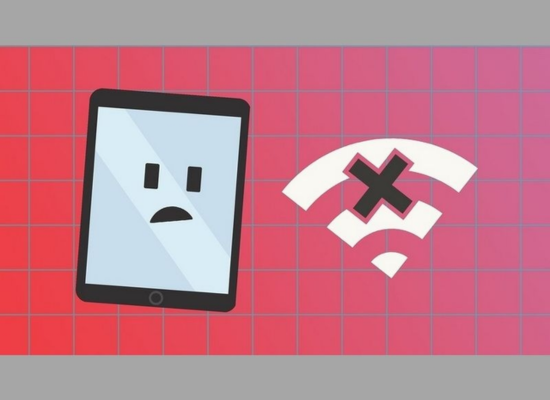
Khởi động lại iPad
Đây là một thao tác đơn giản nhưng đôi khi nó có thể mang lại cho bạn những kết quả không ngờ tới và khắc phục được những vấn đề chưa rõ. Bạn khởi động lại iPad để hệ thống khởi động lại và có khả năng sẽ khắc phục được tình trạng thiết bị không cập nhật được ứng dụng.
Kiểm tra tài khoản Apple ID
Một trong những nguyên nhân khiến thiết bị iPad của bạn không thể cập nhật ứng dụng khi cần thiết là do tài khoản Apple ID bạn sử dụng để tải ứng dụng không chính xác hoặc đã thay đổi so với thông tin bạn sử dụng trên iPhone.
► Bước 1: Các bạn truy cập vào ứng dụng Cài đặt, tại đây chúng ta sẽ tìm kiếm và chọn iTunes & Apple Store. Tiếp theo chúng ta sẽ tiến hành lựa chọn phần thông tin tài khoản đã đăng nhập.
► Bước 2: Lúc này chúng ta chọn “Xem Apple ID” và nhập lại mật khẩu Apple ID chính xác và xem đây có phải là nguyên nhân gây ra lỗi không cập nhật được ứng dụng trên iPhone, iPad hay không.
✿ Nếu bạn đã đăng nhập đúng và hoàn tất việc đăng nhập tài khoản. Bạn có thể tiếp tục nhấn vào ứng dụng muốn cập nhật lại để cập nhật lại ứng dụng.
✿ Nếu đăng nhập không thành công hoặc mật khẩu Apple ID sai, bạn có thể tham khảo bài viết cách lấy lại mật khẩu Apple ID để giải quyết tình huống.
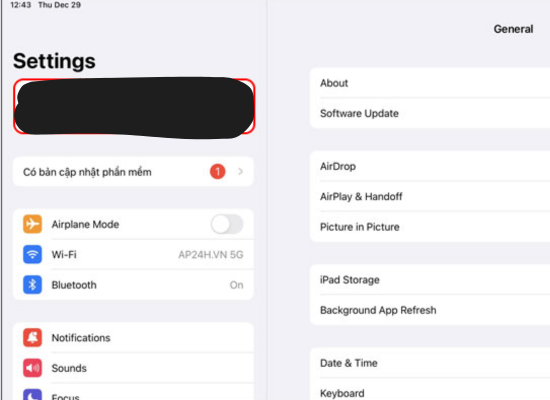
Tạm dừng và tiếp tục cập nhật
Nếu bạn cảm thấy ứng dụng mất quá nhiều thời gian để tải xuống, hãy thử nhấp vào biểu tượng tải xuống để tạm dừng cập nhật ứng dụng trong giây lát rồi nhấn lại vào nút này để tiếp tục quá trình cập nhật.
Đặt lại tất cả cài đặt
Nếu vì lý do nào đó, cài đặt của bạn đã thay đổi hoặc một ứng dụng gây ra xung đột phần mềm khiến bạn không thể cập nhật ứng dụng trên iPhone hoặc iPad, bạn nên xóa tất cả cài đặt để khôi phục thiết bị của mình về trạng thái ban đầu.
Để thực hiện việc này, hãy đi tới ứng dụng Cài đặt > Chung > Đặt lại > Xóa tất cả và cài đặt lại giao diện người dùng và làm theo hướng dẫn của hệ thống.
Ngoài ra, đối với những thiết bị nghi ngờ chưa jailbreak, vui lòng thực hiện thao tác sau: Vào App Store > Updates > Purchased, sẽ xuất hiện hộp thoại yêu cầu bạn nhập lại mật khẩu để truy cập iTunes.
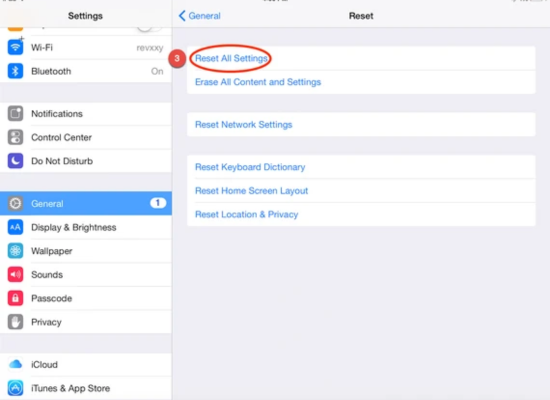
Gỡ ứng dụng và cài đặt lại
Nếu bạn thay đổi ID Apple trên thiết bị của mình hoặc ứng dụng bạn đang cố cập nhật sử dụng tài khoản Apple ID khác, bạn sẽ chỉ có thể sử dụng ứng dụng đó và không thể cập nhật lên phiên bản mới.
Do đó, cách dễ nhất là xóa ứng dụng và tải xuống lại bằng tài khoản Apple ID của bạn. Sau đó ứng dụng sẽ cài đặt phiên bản mới nhất mà bạn không cần phải bận tâm cập nhật.
Trên đây là một số nguyên nhân cũng như hướng khắc phục lỗi iPad không cập nhật được ứng dụng. Để các thiết bị điện tử được sử dụng lâu dài thì bạn cần chú ý đến những thay đổi nhỏ nhất để có hướng khắc phục kịp thời. Hy vọng bài viết đã cung cấp được những thủ thuật hữu ích cho bạn.
